Az Opera egy nagyon népszerű webböngésző, amelyet rengeteg platformon jelentősen használnak. Az Opera legelőnyösebb előnye más böngészőkkel, mint a Firefox és a Chromium, az, hogy kiterjesztés nélküli és bővítmény nélküli böngésző, míg más böngészők extra beépülő modulokkal és kiterjesztésekkel rendelkeznek az integrált funkciók biztosításához. Gyors sebességéről és olyan beépített funkcióiról ismert, mint az ingyenes beépített VPN, az Adblocker és az akkumulátorkímélő.
Telepítse az Opera böngészőt az Ubuntu 20-ra.04
Az Opera Ubuntu telepítésének számos módja közül az Opera Web Browser telepítésének két leghatékonyabb módját fogjuk használni az Ubuntu 20-ra.04:
- Az. Letöltésével .deb fájl a weboldalról és
- A Snap Store-ból.
Kezdjük a legegyszerűbbel.
Telepítse az Opera böngészőt innen: .deb fájl az Ubuntu 20-on.04:
Ez az egyik legegyszerűbb és legegyszerűbb módszer az Opera böngésző telepítésére az Ubuntu 20-ra.04 LTS rendszer.
Először látogasson el az Opera hivatalos weboldalára a következő link megtekintésével bármely webböngészőben:
https: // www.opera.com /
A letöltéshez kattintson a kék színű „Letöltés most” gombra .deb fájl az Opera telepítéséhez az Ubuntu 20-ra.04 Rendszer.
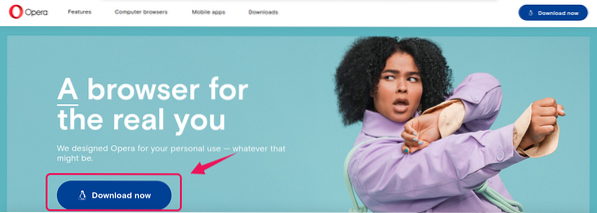
Válassza a „Fájl mentése” lehetőséget, és nyomja meg az „OK” gombot.
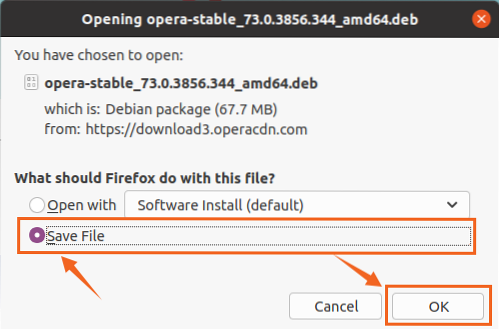
Az Opera böngésző letöltése .a deb fájl egy pillanat alatt megkezdődik és befejeződik.
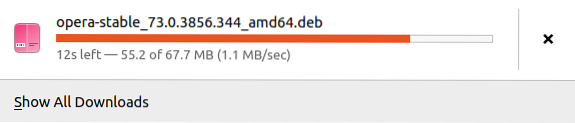
Miután letöltötte az Opera böngészőt .a deb fájl elkészült, nyissa meg a könyvtárat, ahová letöltötte, például a „Letöltések”.
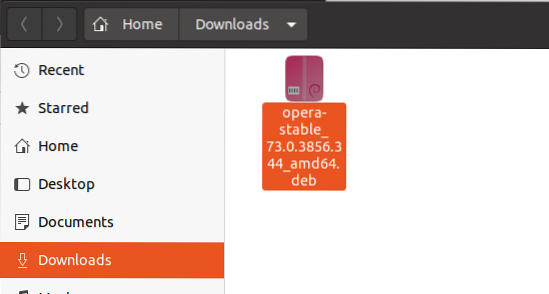
Az Opera böngésző ezen deb fájlból történő telepítéséhez nyissa meg a terminál „Letöltések könyvtárát”, kattintson a jobb gombbal a „Letöltések” elemre, és válassza a „Megnyitás a terminálban” opciót, vagy nyomja meg a „CTRL + ALT + T” gombot, és használja a „Cd” parancs.
$ cd letöltések /
A terminálban egyszerűen futtassa az alábbi parancsot az Opera böngésző telepítéséhez.
$ sudo apt install ./ opera-istálló_73.0.3856.344_amd64.deb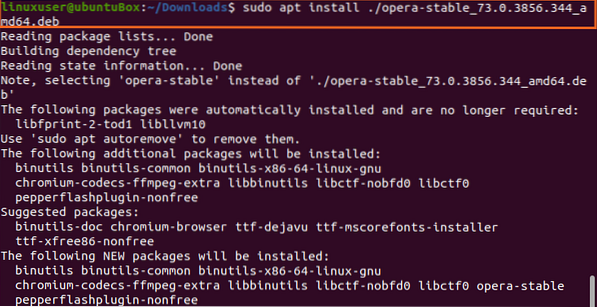
Lehet, hogy további lemezterületre van szüksége az Opera böngésző telepítéséhez, ezért nyomja meg az „y” gombot, és nyomja meg az „Enter” gombot.
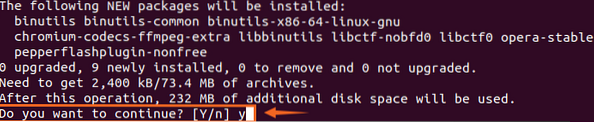
A telepítési folyamat során a rendszer frissítése közben kéri a konfigurációt az Opera frissítéséhez, ezért válassza az „Igen” lehetőséget és nyomja meg az „Enter” gombot.
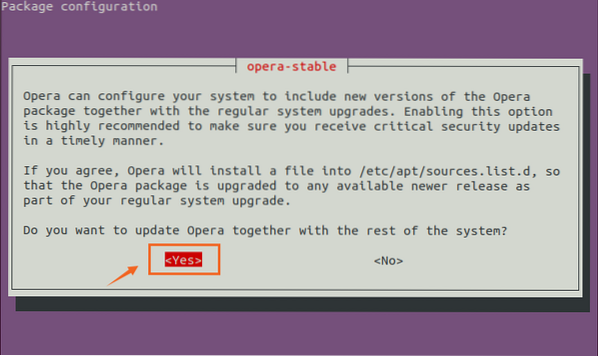
Miután az Opera böngésző telepítése befejeződött, futtassa az alkalmazás menüjében az „Opera” kereséssel.
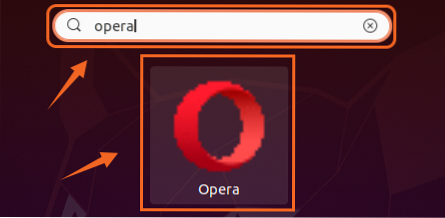
Kattintson az „Opera” ikonra az Opera böngésző használatának megkezdéséhez az Ubuntu 20-ban.04 LTS rendszer.

Telepítse az Opera webböngészőt a Snap Store-ból az Ubuntu 20-ra.04:
Az Opera a snap boltból is telepíthető. A snap bolt alapértelmezés szerint az Ubuntu 20-mal érkezik.04, de ha valamilyen probléma miatt nincs telepítve, vagy ha bármilyen más Linux alapú operációs rendszert használ, telepítheti az alábbi parancsok beírásával:
$ sudo apt frissítés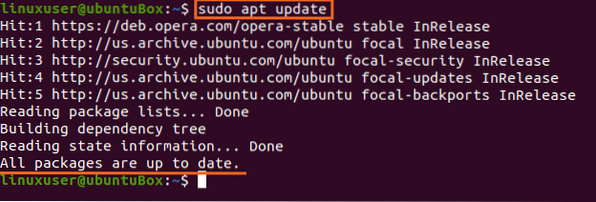
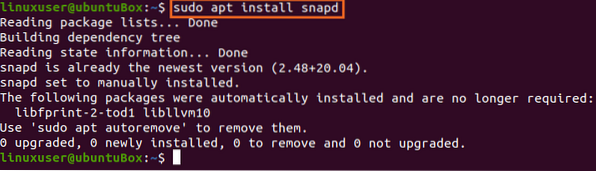
A rendszerre telepített snap segítségével most telepítheti az Opera böngészőt az alábbi parancs beírásával:
$ sudo snap install opera

Következtetés:
Ez a bejegyzés a legegyszerűbb és legpontosabb módszereket tartalmazza az Opera böngésző telepítéséhez az Ubuntu 20-ra.04 LTS rendszer. Az Opera böngészőt előnyben részesítik más böngészőkkel szemben, mivel ez egy könnyű böngésző, beépített funkciókkal.
 Phenquestions
Phenquestions


